Sida loo dejiyo gidaarka desktop-ka iyadoo la adeegsanayo Siyaasadda Kooxda ama Tifaftiraha Diiwaangelinta
Haddii aadan furi karin Settings Windows , waxaad dejin kartaa gidaarka desktop-ka adigoo isticmaalaya Tifaftiraha Siyaasadda Kooxda Maxalliga ah iyo Tifaftiraha Diiwaangelinta(set desktop wallpaper using the Local Group Policy Editor and Registry Editor) . Haddi ay tahay gidaarada hore loo sii dajiyay ama gidaarkaaga la habeeyey, waxa aad u isticmaali kartaa sidii asalkaaga desktop-ka. Haddii aad rabto inaad taas samayso adigoon furin Windows Settings ama isticmaalin Set as background(Set as desktop background) option, halkan waa sida loo isticmaalo Siyaasadda Kooxda(Group Policy) iyo Tifaftiraha Diiwaanka(Registry Editor) si aad shaqada u qabato.
Kahor intaadan bilaabin, u fiirso dariiqa gidaarka ee sabuuraddaada. Sidoo kale, ma beddeli kartid jidka mar la dejiyo. Haddii kale(Otherwise) , kombayutarkaagu waxa uu muujin doonaa taariikh madhan.
Sida loo dejiyo gidaarka miiska iyadoo la adeegsanayo Siyaasadda Kooxda(Group Policy)
Si aad u dejiso gidaarka desktop-ka adigoo isticmaalaya Tifaftiraha Siyaasadda Kooxda Maxaliga ah(Local Group Policy Editor) , raac tillaabooyinkan-
- Ka raadi gpedit.msc gudaha sanduuqa raadinta Taskbar.
- Guji siyaasadda kooxda wax ka beddel(Edit group policy) ee natiijada raadinta.
- U gudub Desktop -ka ee Qaabaynta Isticmaalaha(User Configuration) .
- Laba-guji goobta gidaarka Desktop(Desktop Wallpaper) - ka.
- Dooro ikhtiyaarka karti leh.(Enabled)
- Geli dariiqa gidaarka sanduuqa Magaca warqadda.(Wallpaper Name)
- Dooro Qaabka Wallpaper(Wallpaper Style) .
- Guji badhanka OK
Si aad wax badan uga ogaato tillaabooyinkan, sii wad akhriska.
Marka hore, gpedit.mscka raadi sanduuqa raadinta Taskbar oo guji (Taskbar)Siyaasadda kooxda wax ka beddel (Edit group policy ) ama natiijada raadinta u kala horreeyaan si aad u furto Tifaftiraha Siyaasadda Kooxda Maxalliga ah(Local Group Policy Editor) . Intaa ka dib, u gudub jidkan-
User Configuration > Administrative Templates > Desktop > Desktop
Dhinaca midigta, waxaad ka heli doontaa meel lagu magacaabo Desktop Wallpaper . Laba jeer ku dhufo oo dooro ikhtiyaarka karti (Enabled ) leh. Marka xigta, geli dariiqa gidaarka sanduuqa Magaca warqadda.(Wallpaper Name )
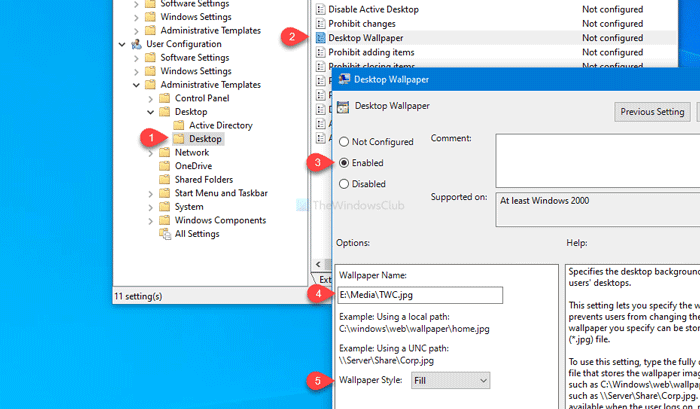
Taas ka dib, balaadhi liiska hoos-u- hoosaadka ee Style Wallpaper oo dooro qaab waafaqsan gidaaradaaga iyo xallinta shaashadda.(Wallpaper Style )
Ugu dambeyntii, dhagsii badhanka OK si aad u badbaadiso isbeddelka. Marka xigta, ka bax akoonkaaga oo dib u gal akoonkaaga isticmaale si aad u hesho isbeddelka.
la xidhiidha(Related) : Tirtir profile-yada isticmaalaha ee ka weyn tirada maalmo la cayimay ee nidaamka dib u bilaabmaya(Delete user profiles older than a specified number of days on system restart) .
Deji(Set) gidaarka miiska adoo isticmaalaya Tifaftiraha Diiwaangelinta(Registry Editor)
Si aad u dejiso asalka desktop-ka adiga oo isticmaalaya Registry Editor , raac tillaabooyinkan-
- Riix Win+R
- Ku qor regedit oo ku dhufo badhanka Gelida .(Enter)
- Guji badhanka Haa(Yes)
- U(HKCU) gudub siyaasadaha(Policies) HKCU .
- Midig ku dhufo Siyaasadaha (Policies) > New > Key .
- U sheeg sida System .
- Midig ku dhufo(Right-click) Nidaamka System > New > String Value .
- U sheeg sida gidaarka(Wallpaper) .
- Laba jeer ku dhufo oo geli jidka gidaarka
- Midig ku dhufo(Right-click) Nidaamka System > New > String Value .
- U magacow sida WallpaperStyle .
- Laba jeer ku dhufo si aad u dejiso xogta Qiimaha(Value)
- Guji OK si aad u badbaadiso isbeddelka
Aynu si faahfaahsan u eegno tillaabooyinkan.
Taxadir: (Precaution: ) Kahor intaadan bilaabin, ha ilaawin inaad abuurto System Restore point si aad u ahaato dhinaca badbaadada.
Marka hore, taabo Win+R , ku qor regeditoo ku dhufo badhanka Gelida . (Enter )Waxay tusi doontaa degdegga UAC . Hadday sidaas tahay, dhagsii badhanka Haa (Yes ) si aad u furto Tifaftiraha Diiwaanka(Registry Editor) . Taas ka dib, u gudub jidkan-
HKEY_CURRENT_USER\SOFTWARE\Microsoft\Windows\CurrentVersion\Policies
Midig ku dhufo Siyaasadaha> New > Key una magacow Nidaam(System) ahaan . Kadib, midig-guji Nidaamka> New > String Value oo u magacow Wallpaper(Wallpaper) .
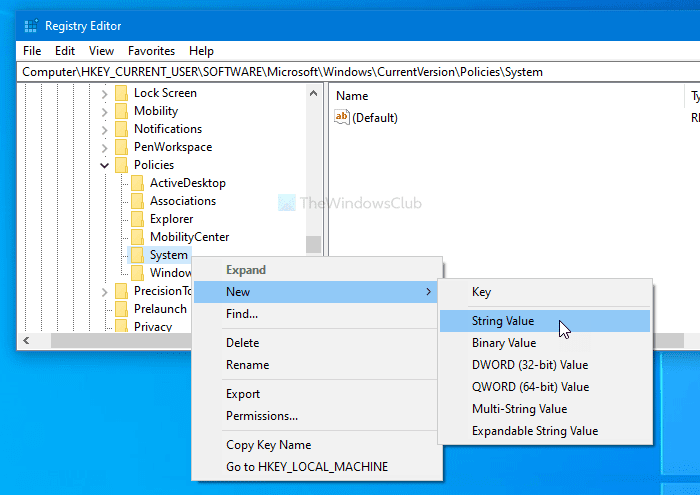
Laba jeer ku dhufo oo geli dariiqa faylka sida xogta Qiimaha(Value data) . Kadib, dhagsii badhanka OK .
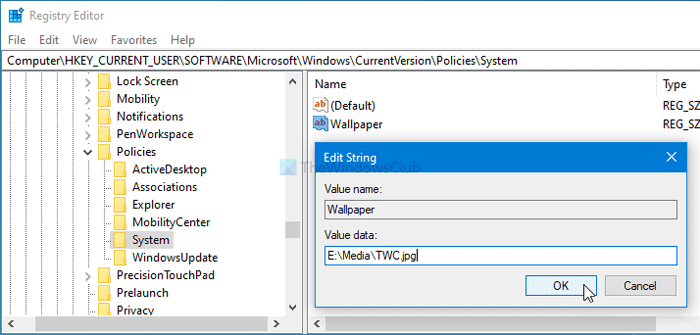
Marka xigta, midig-guji Nidaamka> New > String Value oo u magacow qaabka WallpaperStyle(WallpaperStyle) . Intaa ka dib, double-guji WallpaperStyle oo deji xogta Qiimaha(Value) sida soo socota-
- Xarunta: 0
- Tile: 1
- fidsan: 2
- Taam: 3
- Buuxinta: 4
- Baaxadda: 5
Guji badhanka OK si aad u badbaadiso isbeddelka.
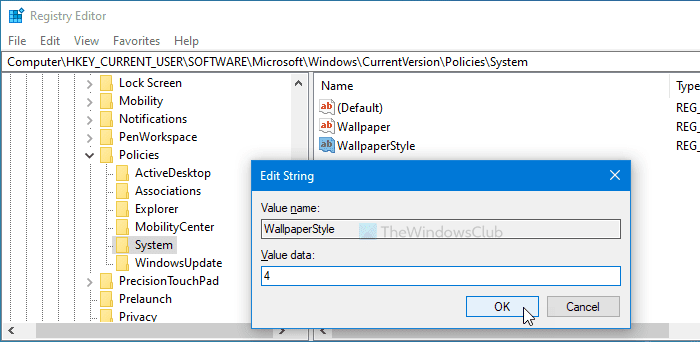
Ugu dambayntii, ka bax akoonkaaga isticmaale oo dib u soo gal. Marka(Once) la sameeyo, waxaad ka heli doontaa gidaarka cusub ee asalka desktop.
Haddii aad rabto inaad ka saarto gidaarkan, u gudub jidka soo socda-
HKEY_CURRENT_USER\SOFTWARE\Microsoft\Windows\CurrentVersion\Policies
Oo midig-guji Policies > Delete . Kadib, xaqiiji isbeddelka adigoo gujinaya badhanka Delete mar labaad.(Delete)
Waxaan rajeynayaa inaad casharkan faa'iido u yeelan doonto.
Akhri soo socda(Read next) : Ka ilaali isticmaalayaasha inay beddelaan Background Desktop gudaha Windows 10 .
Related posts
Dami hagaajinta gaarsiinta iyadoo loo marayo Siyaasadda Kooxda ama Tifaftiraha Diiwaangelinta
Sida loo sameeyo Firefox Bookmarks iyadoo la adeegsanayo Siyaasadda Kooxda iyo Tifaftiraha Diiwaangelinta
Sida loo damiyo kamarada iyadoo la isticmaalayo Siyaasadda Kooxda ama Tifaftiraha Diiwaangelinta
Siyaasadda Kooxda Background Desktop kuma khusayso gudaha Windows 11/10
Sida loogu daro Tifaftiraha Siyaasadda Kooxda Windows 11/10 Daabacaadda Guriga
Sida loo habeeyo Settings Sync addoo isticmaalaya Registry Editor gudaha Windows 11/10
Tirtir profile-kii hore iyo faylalka si toos ah gudaha Windows 11/10
Kahortagga ku rakibidda Barnaamijyada Isha Warbaahineed ee La Raro
Habbee Ctrl+Alt+Del Screen addoo isticmaalaya Siyaasadda Kooxda ama Diiwaangelinta Windows
Sida loogu daro Tafatiraha Diiwaanka Gudida Xakamaynta gudaha Windows 11/10
Sida loo beddelo mouse ClickLock time addoo isticmaalaya Registry Editor gudaha Windows
7 siyaabood oo lagu bilaabo Tifaftiraha Diiwaanka sida admin, gudaha Windows
Daar ama dami Windows Spotlight addoo isticmaalaya Diiwaangelinta ama Tifaftiraha Siyaasadda Kooxda
Daar ama dami Kobcinta Bilawga ee Edge addoo isticmaalaya Diiwaangelinta ama Tifaftiraha Siyaasadda Kooxda
Sida loo damiyo Mobile Hotspot gudaha Windows adigoo isticmaalaya Diiwaanka Tifatiraha
Dami: Waxaad haysaa apps cusub oo furi kara nooca faylka
Beddel Kaydinta Hagaajinta Gaadhsiinta ee Cusbooneysiinta Daaqadaha
Sida loogu daro OneDrive sync settings gudaha Tifaftiraha Siyaasadda Kooxda Maxalliga ah
Dami Aaladaha Horumarinta ee Edge addoo isticmaalaya Nidaamka Diiwaangelinta ama Kooxda
Tifaftiraha Diiwaanka oo aan furin, burburin ama joojin shaqadiisa Windows 11/10
